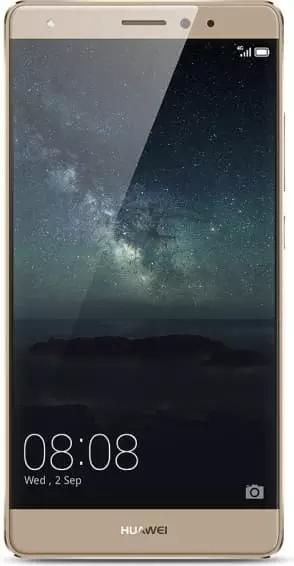Comment activer la rotation automatique sur Huawei Mate S
En règle générale, les gens utilisent Huawei Mate S en position verticale. Il offre une vue confortable, mais en même temps, il n'est pas très pratique pour regarder des photos et des vidéos en mode plein écran. C'est pourquoi vous devez activer la rotation automatique de l'écran sur Huawei Mate S. Vous pouvez le faire de deux manières.
Par le centre de contrôle
L'utilisation du téléphone Huawei Mate S comme tout autre appareil basé sur Android dispose d'outils intégrés pour modifier la position du cadre. Pour ce faire, vous devez activer une option spéciale via le centre de contrôle :
- Tirez le volet vers le bas avec un balayage de haut en bas.
- Appuyez sur l'icône « Rotation automatique » pour l'activer.

- Si vous n'avez pas d'icône, vous devez l'ajouter avec un éditeur de centre de contrôle.

Lorsque vous n'avez pas besoin d'utiliser la rotation automatique, vous pouvez désactiver la fonction de la même manière.
Par les paramètres
Il existe un autre moyen d'activer la rotation automatique de l'écran. Pour ce faire, vous devez :
- Ouvrez les paramètres.
- Allez dans la rubrique « Affichage ».

- Activez le curseur en face du point « Rotation automatique ».

Peu importe comment l'option a été activée, le smartphone sur Huawei Mate S permet de la désactiver via le centre de contrôle et le menu des paramètres.
Partagez cette page avec vos amis:Voir également:
Comment flasher Huawei Mate S
Comment rooter un Huawei Mate S
Réinitialisation matérielle pour Huawei Mate S
Comment redémarrer un Huawei Mate S
Comment déverrouiller un Huawei Mate S
Que faire si Huawei Mate S ne s'allume pas
Que faire si Huawei Mate S ne charge pas
Que faire si Huawei Mate S ne se connecte pas au PC via USB
Comment faire une capture d'écran sur Huawei Mate S
Comment réinitialiser le verrouillage FRP sur Huawei Mate S
Comment enregistrer les appels sur Huawei Mate S
Сomment mettre à jour Huawei Mate S
Comment connecter Huawei Mate S à la télévision
Comment vider le cache sur Huawei Mate S
Comment sauvegarder son Huawei Mate S
Comment désactiver les publicités sur Huawei Mate S
Comment effacer le stockage sur Huawei Mate S
Comment augmenter la police sur Huawei Mate S
Comment partager Internet sur Huawei Mate S
Comment transférer des données vers Huawei Mate S
Comment déverrouiller le chargeur de démarrage sur Huawei Mate S
Comment récupérer des photos sur Huawei Mate S
Comment enregistrer l'écran sur Huawei Mate S
Comment trouver la liste noire sur Huawei Mate S
Comment configurer l'empreinte digitale sur Huawei Mate S
Comment bloquer un numéro sur Huawei Mate S
Comment configurer ou désactiver une alarme sur Huawei Mate S
Comment changer la sonnerie sur Huawei Mate S
Comment activer le pourcentage de batterie sur Huawei Mate S
Comment désactiver les notifications sur Huawei Mate S
Comment désactiver Google Assistant sur Huawei Mate S
Comment désactiver l'écran de verrouillage sur Huawei Mate S
Comment supprimer une application sur Huawei Mate S
Comment récupérer des contacts sur Huawei Mate S
Où est la corbeille sur Huawei Mate S
Comment installer WhatsApp sur Huawei Mate S
Comment changer la photo de contact Huawei Mate S
Comment scanner un QR code sur Huawei Mate S
Comment connecter Huawei Mate S sur PC
Comment mettre une carte SD dans un Huawei Mate S
Comment mettre à jour Play Store sur Huawei Mate S
Comment installer Google Camera dans Huawei Mate S
Comment activer le débogage USB sur Huawei Mate S
Comment éteindre Huawei Mate S
Comment recharger le Huawei Mate S
Comment utiliser l'appareil photo sur Huawei Mate S
Comment localiser un Huawei Mate S
Comment mettre un mot de passe sur Huawei Mate S
Comment activer la 5G sur Huawei Mate S
Comment activer la VPN sur Huawei Mate S
Comment installer des applications sur Huawei Mate S
Comment insérer une carte SIM dans Huawei Mate S
Comment activer et configurer NFC sur Huawei Mate S
Comment régler l'heure sur Huawei Mate S
Comment connecter un casque à Huawei Mate S
Comment effacer l'historique du navigateur sur Huawei Mate S
Comment démonter Huawei Mate S
Comment masquer une application sur Huawei Mate S
Comment télécharger des vidéos YouTube sur Huawei Mate S
Comment débloquer un contact sur Huawei Mate S
Comment allumer la lampe torche sur Huawei Mate S
Comment diviser l'écran sur Huawei Mate S
Comment désactiver le son de l'appareil photo sur Huawei Mate S
Comment découper une vidéo sur Huawei Mate S
Comment vérifier la RAM dans le Huawei Mate S
Comment contourner le compte Google sur Huawei Mate S
Comment réparer un écran noir sur Huawei Mate S
Comment changer de langue sur Huawei Mate S
Comment ouvrir le mode ingénierie sur Huawei Mate S
Comment ouvrir le mode de récupération dans Huawei Mate S
Comment trouver et activer un enregistreur vocal sur Huawei Mate S
Comment passer des appels visio sur Huawei Mate S
Huawei Mate S tarjeta sim no detectada
Comment transférer des contacts vers Huawei Mate S
Comment activer/désactiver le mode «Ne pas déranger» sur Huawei Mate S
Comment activer/désactiver le répondeur sur Huawei Mate S
Comment configurer la reconnaissance faciale sur Huawei Mate S
Comment configurer la messagerie vocale sur Huawei Mate S
Comment écouter la messagerie vocale sur Huawei Mate S
Comment vérifier le numéro IMEI dans Huawei Mate S
Comment activer la charge rapide sur Huawei Mate S
Comment remplacer la batterie sur Huawei Mate S
Comment mettre à jour l'application sur Huawei Mate S
Pourquoi le Huawei Mate S se décharge rapidement
Comment définir un mot de passe pour les applications sur Huawei Mate S
Comment formater le Huawei Mate S
Comment installer TWRP sur Huawei Mate S
Cómo configurar el desvío de llamadas en Huawei Mate S
Comment vider la corbeille sur Huawei Mate S
Où trouver le presse-papiers sur Huawei Mate S
Comment activer la rotation automatique sur d'autres téléphones